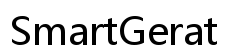Kindersicherung auf der Xbox: Eine umfassende Anleitung für Eltern
Einführung
Die Kindersicherung auf der Xbox ermöglicht es Eltern, die Spielgewohnheiten ihrer Kinder zu überwachen und zu kontrollieren. Es ist wichtig, die richtigen Einstellungen vorzunehmen, damit Kinder sicher und altersgerecht spielen können. In diesem Leitfaden erfahren Sie, wie Sie die Kindersicherung auf der Xbox einrichten, Altersbeschränkungen und Inhaltsfilter konfigurieren, Spielzeiten festlegen und vieles mehr, um die Sicherheit Ihrer Kinder zu gewährleisten.

Was ist eine Kindersicherung und warum ist sie wichtig?
Die Kindersicherung ist eine Schutzmaßnahme, die Eltern hilft, den Zugang ihrer Kinder zu bestimmten Inhalten und Funktionen auf der Xbox zu kontrollieren. Sie verhindert, dass Kinder auf unangemessene Inhalte zugreifen, übermäßige Spielzeiten haben oder unkontrollierte In-App-Käufe tätigen.
- Zugriffskontrolle: Eltern können bestimmen, welche Spiele und Inhalte für ihre Kinder zugänglich sind.
- Zeitmanagement: Eltern können festlegen, wie lange die Kinder täglich oder wöchentlich spielen dürfen.
- Kaufschutz: In-App-Käufe und andere Ausgaben können eingeschränkt oder verhindert werden.
Indem Eltern diese Maßnahmen ergreifen, schaffen sie eine sichere und kontrollierte Spielumgebung für ihre Kinder.
Erste Schritte: Xbox-Konto und Familiengruppe einrichten
Der erste Schritt zur Einrichtung der Kindersicherung auf der Xbox besteht darin, ein Xbox-Konto und eine Familiengruppe einzurichten. Dies ermöglicht es Ihnen, individuelle Konten für jedes Ihrer Kinder zu erstellen und diese zentral zu verwalten.
Erstellen eines Xbox-Kontos
- Gehen Sie zu xbox.com und klicken Sie auf 'Anmelden'.
- Wählen Sie 'Neues Konto erstellen' und folgen Sie den Anweisungen.
- Geben Sie die erforderlichen Informationen ein und erstellen Sie ein Passwort.
- Verifizieren Sie das Konto per E-Mail.
Familiengruppe einrichten und verwalten
- Melden Sie sich auf der Xbox-Konsole oder auf xbox.com an.
- Gehen Sie zu 'Einstellungen' und wählen Sie 'Familie'.
- Fügen Sie Familienmitglieder hinzu, indem Sie ihre E-Mail-Adressen eingeben.
- Weisen Sie jedem Familienmitglied individuelle Berechtigungen zu.
Die Einrichtung der Familiengruppe ermöglicht es Ihnen, die Spielaktivitäten Ihrer Kinder zu überwachen und zu steuern. Dies führt uns zur nächsten wichtigen Maßnahme, nämlich der Konfiguration von Altersbeschränkungen und Inhaltsfiltern.
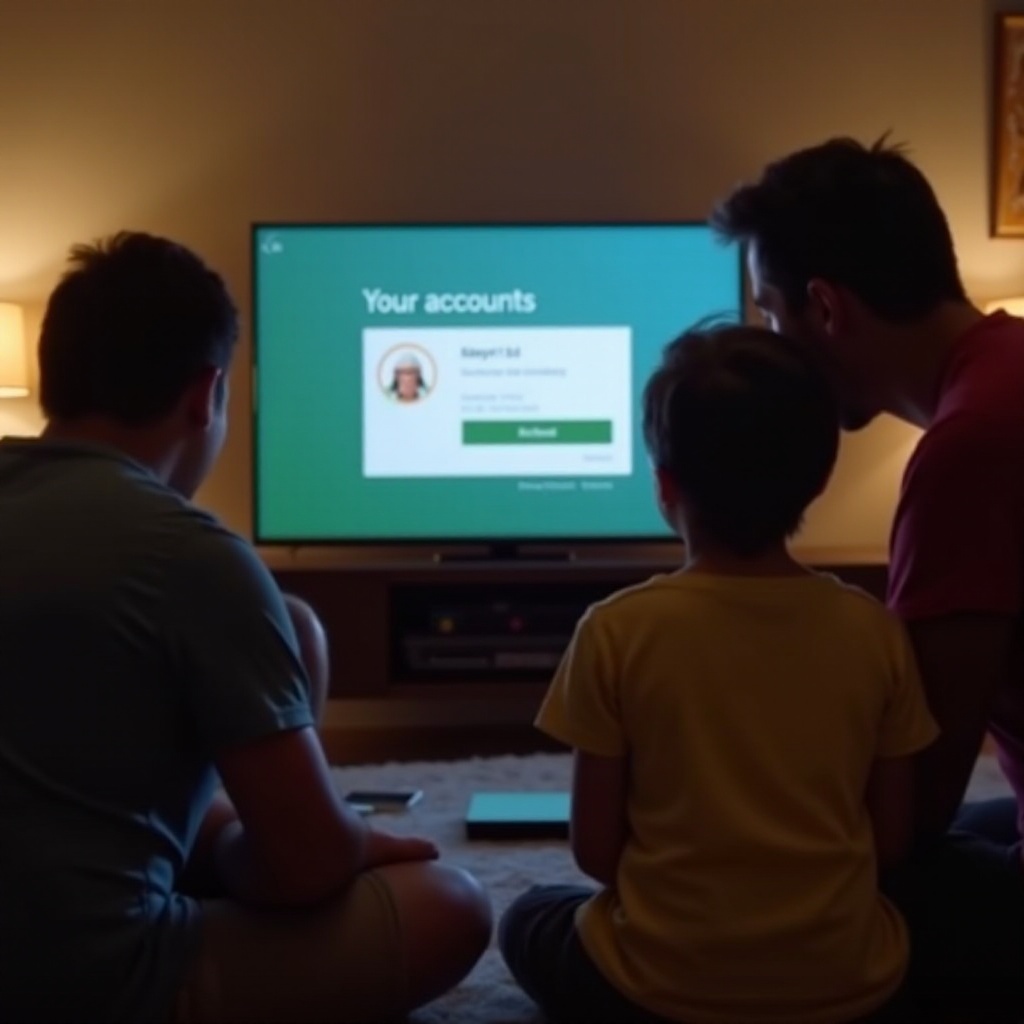
Altersbeschränkungen und Inhaltsfilter konfigurieren
Um sicherzustellen, dass Ihre Kinder nur auf altersgerechte Inhalte zugreifen, ist es wichtig, Altersbeschränkungen und Inhaltsfilter zu konfigurieren.
Altersbeschränkungen festlegen
- Gehen Sie zu 'Einstellungen' > 'Familie' > 'Kontoeinstellungen'.
- Wählen Sie das Konto Ihres Kindes aus.
- Gehen Sie zu 'Inhaltsbeschränkungen' und wählen Sie das entsprechende Altersniveau aus.
Anpassen der Inhaltsfilter
- Navigieren Sie zu 'Inhaltsfilter' in den Kontoeinstellungen Ihres Kindes.
- Legen Sie fest, welche Arten von Inhalten blockiert oder zugelassen werden sollen (z. B. Spiele, Apps, Filme).
- Speichern Sie die Einstellungen.
Diese Einstellungen helfen Ihnen, ungeeignete Inhalte zu blockieren und sicherzustellen, dass Ihre Kinder nur das sehen, was für ihr Alter geeignet ist. Aber es geht nicht nur um Inhalte – wie lange Kinder spielen, ist ebenso wichtig.
Bildschirmzeit und Spielzeiten festlegen
Durch die Begrenzung der Bildschirmzeit können Sie sicherstellen, dass Ihre Kinder ein gesundes Gleichgewicht zwischen Spielen und anderen Aktivitäten finden.
Tägliche und wöchentliche Zeitlimits einrichten
- Gehen Sie zu den 'Familie'-Einstellungen und wählen Sie das Konto Ihres Kindes.
- Wählen Sie 'Bildschirmzeit' und legen Sie tägliche oder wöchentliche Limits fest.
- Passen Sie die Zeiten je nach Wochentag an.
Erstellen von Spielzeitplänen
- Nutzen Sie die Funktion 'Zeitpläne' in den Bildschirmzeiteinstellungen.
- Legen Sie feste Zeiten fest, in denen Ihr Kind spielen darf (z. B. nach den Hausaufgaben).
- Speichern Sie die Zeitpläne.
Durch das Festlegen dieser Limits können Eltern verhindern, dass ihre Kinder zu viel Zeit mit dem Spielen verbringen. Doch auch die finanzielle Sicherheit darf nicht vernachlässigt werden.
Umgang mit In-App-Käufen und Ausgaben begrenzen
Unkontrollierte In-App-Käufe können teuer werden. Es ist wichtig, dass Eltern Maßnahmen ergreifen, um diese Ausgaben zu überwachen und zu begrenzen.
Kaufoptionen einschränken
- Gehen Sie zu den Kontoeinstellungen Ihres Kindes.
- Wählen Sie 'Käufe und Ausgaben'.
- Aktivieren Sie die Option, alle Käufe durch ein Passwort oder eine PIN zu schützen.
Kreditkarteninformationen schützen
- Entfernen Sie Kreditkarteninformationen aus dem Konto Ihres Kindes.
- Nutzen Sie Prepaid-Karten oder Geschenkkarten für Einkäufe im Microsoft Store.
Diese Maßnahmen verhindern, dass Ihr Kind ohne Ihre Erlaubnis Käufe tätigt. Nun wollen wir einen Blick auf die Sicherheitseinstellungen für den Online-Spielbereich werfen.
Sicherheitseinstellungen für den Online-Spielbereich
Der Online-Spielbereich birgt potenzielle Risiken für Kinder. Eltern sollten sicherstellen, dass die Sicherheitseinstellungen streng genug sind, um ihre Kinder zu schützen.
Kommunikationseinstellungen anpassen
- Gehen Sie zu den 'Familie'-Einstellungen und wählen Sie das Konto Ihres Kindes.
- Wählen Sie 'Kommunikationseinstellungen'.
- Begrenzen Sie, wer mit Ihrem Kind kommunizieren kann (z. B. nur Freunde).
Datenschutz und Privatsphäre
- Navigieren Sie zu den 'Datenschutz'-Einstellungen im Konto Ihres Kindes.
- Legen Sie fest, welche Informationen öffentlich sichtbar sind.
- Verhindern Sie, dass unbekannte Personen Ihr Kind kontaktieren können.
Durch die Anpassung dieser Einstellungen wird sichergestellt, dass Ihr Kind sicher online spielen kann. Es ist jedoch auch wichtig, die Einstellungen regelmäßig zu überprüfen und anzupassen.

Regelmäßige Überprüfung und Anpassungen der Einstellungen
Es ist wichtig, dass Eltern die Einstellungen der Kindersicherung regelmäßig überprüfen und anpassen. Kinder wachsen und ihre Bedürfnisse ändern sich entsprechend.
- Überprüfen Sie die Einstellungen monatlich.
- Passen Sie die Altersbeschränkungen und Zeitlimits an, wenn nötig.
- Halten Sie sich über neue Funktionen und Updates der Xbox-Kindersicherung auf dem Laufenden.
Fazit und abschließende Tipps
Die Kindersicherung auf der Xbox bietet Eltern zahlreiche Werkzeuge, um die Spielzeit ihrer Kinder sicher und gesund zu gestalten. Von der Einrichtung eines Familienkontos über das Festlegen von Spielzeiten bis hin zur Begrenzung von In-App-Käufen – all diese Maßnahmen tragen dazu bei, dass Kinder ein sicheres Spielerlebnis haben.
Häufig gestellte Fragen
Wie kann ich die Kindersicherung auf der Xbox einrichten?
Sie können die Kindersicherung einrichten, indem Sie ein Xbox-Konto und eine Familiengruppe erstellen, Altersbeschränkungen festlegen, Bildschirmzeit festhalten und In-App-Käufe begrenzen.
Welche Inhalte kann ich mit der Kindersicherung blockieren?
Mit der Kindersicherung können Sie Spiele, Apps, Filme und andere Inhalte blockieren oder auf altersgerechte Inhalte beschränken.
Wie setze ich ein Zeitlimit für das Spielen auf der Xbox?
Sie können Zeitlimits festlegen, indem Sie zu den 'Familie'-Einstellungen gehen, das Konto Ihres Kindes auswählen und tägliche oder wöchentliche Bildschirmzeit-Limits konfigurieren.